SUSE Enterprise Linux üzerinde Azure NetApp Files ile SAP HANA ölçeğinin yüksek kullanılabilirliği
Bu makalede, HANA dosya sistemleri Azure NetApp Files kullanılarak NFS aracılığıyla bağlandığında ölçeği artırma dağıtımında SAP HANA sistem çoğaltmasının nasıl yapılandırıldığı açıklanmaktadır. Örnek yapılandırmalar ve yükleme komutlarında örnek numarası 03 ve HANA Sistem Kimliği HN1 kullanılır. SAP HANA çoğaltması bir birincil düğümden ve en az bir ikincil düğümden oluşur.
Bu belgedeki adımlar aşağıdaki ön eklerle işaretlendiğinde şu anlama gelir:
- [A]: Adım tüm düğümler için geçerlidir.
- [1]: Adım yalnızca node1 için geçerlidir.
- [2]: Adım yalnızca node2 için geçerlidir.
Önce aşağıdaki SAP Notlarını ve kağıtlarını okuyun:
- SAP Not 1928533 şunlara sahiptir:
- SAP yazılımının dağıtımı için desteklenen Azure VM boyutlarının listesi.
- Azure sanal makine (VM) boyutları için önemli kapasite bilgileri.
- Desteklenen SAP yazılımı ve işletim sistemi (OS) ve veritabanı birleşimleri.
- Azure'da Windows ve Linux için gerekli SAP çekirdek sürümü.
- SAP Not 2015553 , Azure'da SAP tarafından desteklenen SAP yazılım dağıtımları için önkoşulları listeler.
- SAP Not 405827 , HANA ortamı için önerilen dosya sistemini listeler.
- SAP Not 2684254 , SAP Uygulamaları 15 için SUSE Linux Enterprise Server (SLES) 15/SLES için işletim sistemi ayarlarını önermiştir.
- SAP Not 1944799 , SLES işletim sistemi yüklemesi için SAP HANA yönergelerine sahiptir.
- SAP Not 2178632 , Azure'da SAP için bildirilen tüm izleme ölçümleri hakkında ayrıntılı bilgiler içerir.
- SAP Not 2191498 , Azure'da Linux için gerekli SAP Konak Aracısı sürümüne sahiptir.
- SAP Not 2243692 , Azure'da Linux üzerinde SAP lisanslama hakkında bilgi içerir.
- SAP Not 1999351 , SAP için Azure Gelişmiş İzleme uzantısıyla ilgili daha fazla sorun giderme bilgisi içerir.
- SAP Not 1900823 SAP HANA depolama gereksinimleri hakkında bilgi içerir.
- SUSE SAP yüksek kullanılabilirlik (HA) En İyi Yöntem Kılavuzları , şirket içinde NetWeaver HA ve SAP HANA sistem çoğaltmasını ayarlamak için gerekli tüm bilgileri içerir (genel bir temel olarak kullanılacaktır). Çok daha ayrıntılı bilgiler sağlarlar.
- SAP Community Wiki,Linux için tüm gerekli SAP Notlarına sahiptir.
- Linux üzerinde SAP için Azure Sanal Makineler planlama ve uygulama
- Linux üzerinde SAP için Azure Sanal Makineler dağıtımı
- Linux üzerinde SAP için Azure Sanal Makineler DBMS dağıtımı
- Genel SLES belgeleri:
- SAP HANA kümesi ayarlama
- SLES Yüksek Kullanılabilirlik Uzantısı 15 SP3 Sürüm Notları
- SUSE Linux Enterprise Server 15 için SAP HANA İşletim Sistemi Güvenliği Sağlamlaştırma Kılavuzu
- SAP Uygulamaları için SUSE Linux Enterprise Server 15 SP3 Kılavuzu
- SAP Uygulamaları 15 SP3 SAP Otomasyonu için SUSE Linux Enterprise Server
- SAP Uygulamaları 15 SP3 SAP İzleme için SUSE Linux Enterprise Server
- Azure'a özgü SLES belgeleri:
- Azure NetApp Files kullanarak Microsoft Azure'da NetApp SAP Uygulamaları
- SAP HANA için Azure NetApp Files üzerinde NFS v4.1 birimleri
- Linux üzerinde SAP için Azure Sanal Makineler planlama ve uygulama
Not
Bu makale, Microsoft'un artık kullanmadığını belirten bir terime başvurular içerir. Terim yazılımdan kaldırıldığında, bu makaleden kaldıracağız.
Genel bakış
Geleneksel olarak, ölçeği artırma ortamında SAP HANA için tüm dosya sistemleri yerel depolamadan bağlanır. SUSE Enterprise Linux üzerinde SAP HANA sistem çoğaltmasının HA'sını ayarlama, SLES üzerinde SAP HANA sistem çoğaltmasını ayarlama bölümünde yayımlanır.
Azure NetApp Files NFS paylaşımlarında bir ölçek artırma sisteminin SAP HANA HA'sını elde etmek için kümede ek kaynak yapılandırmasına ihtiyacımız vardır. Bir düğüm Azure NetApp Files'da NFS paylaşımlarına erişimi kaybettiğinde HANA kaynaklarının kurtarılması için bu yapılandırma gereklidir.
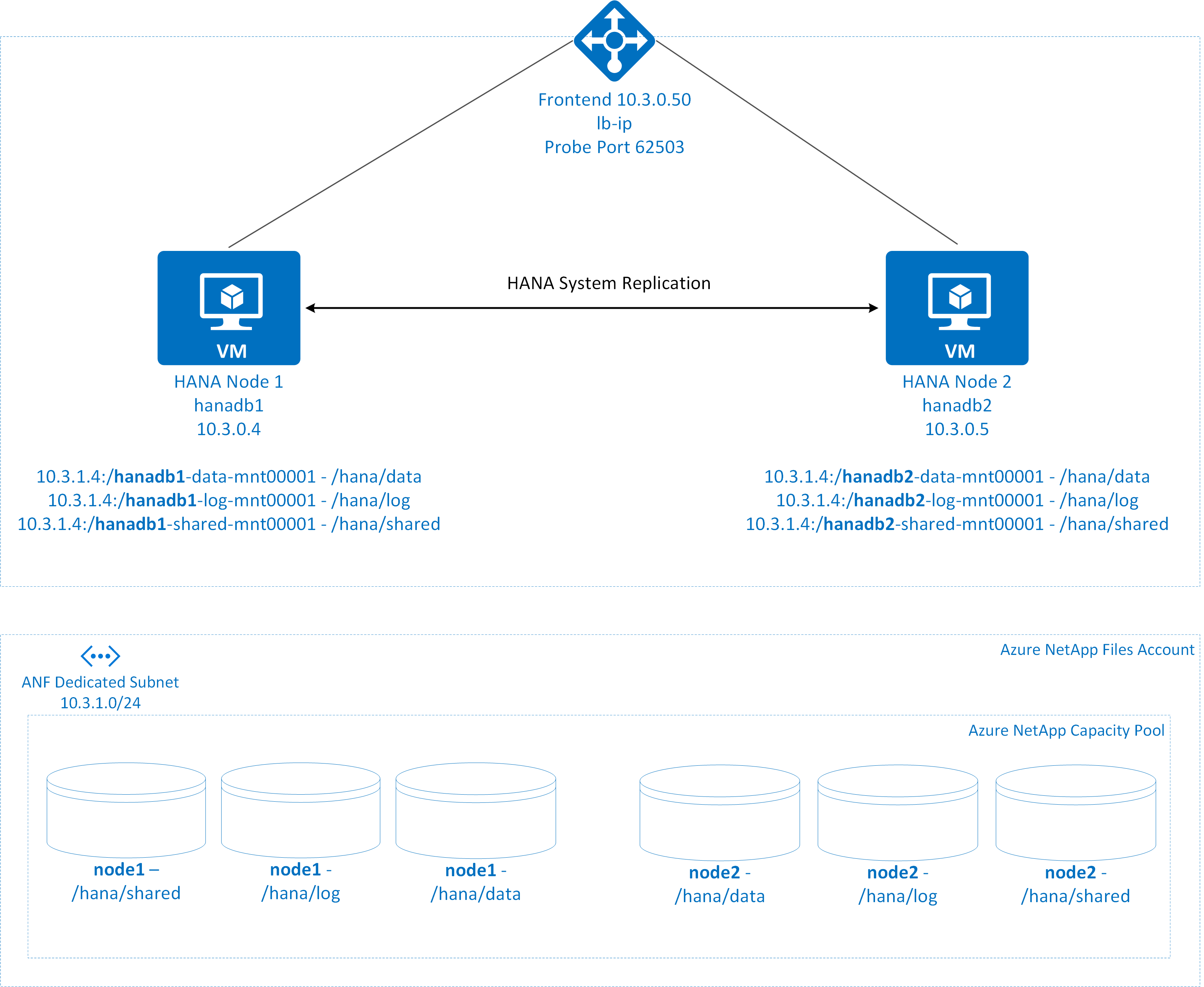
SAP HANA dosya sistemleri, her düğümde Azure NetApp Files kullanılarak NFS paylaşımlarına bağlanır. /hana/data, /hana/log ve /hana/shared dosya sistemleri her düğüm için benzersizdir.
Node1'e (hanadb1) bağlı:
- /hana/data üzerinde 10.3.1.4:/hanadb1-data-mnt00001
- /hana/log üzerinde 10.3.1.4:/hanadb1-log-mnt00001
- /hana/shared üzerinde 10.3.1.4:/hanadb1-shared-mnt00001
Node2'ye (hanadb2) bağlı:
- /hana/data üzerinde 10.3.1.4:/hanadb2-data-mnt00001
- /hana/log üzerinde 10.3.1.4:/hanadb2-log-mnt00001
- /hana/shared üzerinde 10.3.1.4:/hanadb2-shared-mnt0001
Not
/hana/shared, /hana/data ve /hana/log dosya sistemleri iki düğüm arasında paylaşılamaz. Her küme düğümü kendi ayrı dosya sistemlerine sahiptir.
SAP HANA sistem çoğaltma yapılandırması ayrılmış bir sanal konak adı ve sanal IP adresleri kullanır. Azure'da sanal IP adresi kullanmak için yük dengeleyici gerekir. Sunulan yapılandırmada aşağıdakilerle bir yük dengeleyici gösterilir:
- Ön uç yapılandırma IP adresi: hn1-db için 10.3.0.50
- Yoklama bağlantı noktası: 62503
Azure NetApp Files altyapısını ayarlama
Azure NetApp Files altyapısı kurulumuna devam etmeden önce Azure NetApp Files belgeleri hakkında bilgi edinin.
Azure NetApp Files birkaç Azure bölgesinde kullanılabilir. Seçtiğiniz Azure bölgesinin Azure NetApp Files sunup sunmadığını denetleyin.
Azure bölgesine göre Azure NetApp Files kullanılabilirliği hakkında bilgi için bkz . Azure bölgesine göre Azure NetApp Files kullanılabilirliği.
Dikkat edilmesi gereken önemli hususlar
SAP HANA için Azure NetApp Files ölçeği artırma sistemlerinizi oluştururken, SAP HANA için Azure NetApp Files üzerindeki NFS v4.1 birimlerinde belirtilen önemli noktalara dikkat edin.
Azure NetApp Files üzerinde HANA veritabanını boyutlandırma
Azure NetApp Files biriminin aktarım hızı, Azure NetApp Files için Hizmet düzeyinde belgelendiği gibi birim boyutu ve hizmet düzeyindeki bir işlevdir.
Azure NetApp Files ile Azure'da SAP HANA altyapısını tasarlarken, SAP HANA için Azure NetApp Files'da NFS v4.1 birimlerindeki önerilere dikkat edin.
Bu makaledeki yapılandırma basit Azure NetApp Files birimleriyle sunulur.
Önemli
Performansın önemli olduğu üretim sistemleri için SAP HANA için Azure NetApp Files uygulama birimi grubunu değerlendirmenizi ve kullanmayı düşünmenizi öneririz.
Bu makalede /hana/shared bağlamaya yönelik tüm komutlar NFSv4.1 /hana/shared birimleri için sunulur. /hana/shared birimlerini NFSv3 birimleri olarak dağıttıysanız, NFSv3 için /hana/shared bağlama komutlarını ayarlamayı unutmayın.
Azure NetApp Files kaynaklarını dağıtma
Aşağıdaki yönergelerde, Azure sanal ağınızı zaten dağıttığınız varsayılır. Azure NetApp Files kaynaklarının bağlandığı Azure NetApp Files kaynakları ve VM'leri, aynı Azure sanal ağına veya eşlenmiş Azure sanal ağlarına dağıtılmalıdır.
NetApp hesabı oluşturma başlığındaki yönergeleri izleyerek seçtiğiniz Azure bölgesinde bir NetApp hesabı oluşturun.
Azure NetApp Files kapasite havuzu ayarlama başlığındaki yönergeleri izleyerek Azure NetApp Files kapasite havuzu ayarlayın.
Bu makalede sunulan HANA mimarisi, Ultra hizmet düzeyinde tek bir Azure NetApp Files kapasite havuzu kullanır. Azure'da HANA iş yükleri için Azure NetApp Files Ultra veya Premium hizmet Düzeyini kullanmanızı öneririz.
Bir alt ağı Azure NetApp Files'a devretme başlığındaki yönergelerde açıklandığı gibi Azure NetApp Files'a alt ağ atama.
Azure NetApp Files için NFS birimi oluşturma başlığındaki yönergeleri izleyerek Azure NetApp Files birimlerini dağıtın.
Birimleri dağıtırken NFSv4.1 sürümünü seçtiğinizden emin olun. Birimleri belirlenen Azure NetApp Files alt aya dağıtın. Azure NetApp Files birimlerinin IP adresleri otomatik olarak atanır.
Azure NetApp Files kaynakları ve Azure VM'leri aynı Azure sanal ağında veya eşlenmiş Azure sanal ağlarında olmalıdır. Örneğin, hanadb1-data-mnt00001, hanadb1-log-mnt00001 vb. birim adları ve nfs://10.3.1.4/hanadb1-data-mnt00001, nfs://10.3.1.4/hanadb1-log-mnt00001 vb. Azure NetApp Files birimleri için dosya yolları vardır.
Hanadb1'de:
- Volume hanadb1-data-mnt00001 (nfs://10.3.1.4:/hanadb1-data-mnt00001)
- Hanadb1-log-mnt00001 birimi (nfs://10.3.1.4:/hanadb1-log-mnt00001)
- Volume hanadb1-shared-mnt00001 (nfs://10.3.1.4:/hanadb1-shared-mnt00001)
Hanadb2'de:
- Volume hanadb2-data-mnt00001 (nfs://10.3.1.4:/hanadb2-data-mnt00001)
- Hanadb2-log-mnt00001 birimi (nfs://10.3.1.4:/hanadb2-log-mnt00001)
- Hanadb2-shared-mnt00001 birimi (nfs://10.3.1.4:/hanadb2-shared-mnt00001)
Altyapıyı hazırlama
SAP HANA için kaynak aracısı, SAP Uygulamaları için SUSE Linux Enterprise Server'a dahildir. SAP Applications 12 veya 15 için SUSE Linux Enterprise Server görüntüsü Azure Market'de kullanılabilir. Görüntüyü kullanarak yeni VM'ler dağıtabilirsiniz.
Azure portalı aracılığıyla Linux VM'lerini el ile dağıtma
Bu belgede zaten bir kaynak grubu, Azure Sanal Ağ ve alt ağ dağıttığınız varsayılır.
SAP HANA için VM'leri dağıtma. HANA sistemi için desteklenen uygun bir SLES görüntüsü seçin. Kullanılabilirlik seçeneklerinden herhangi birinde vm dağıtabilirsiniz: sanal makine ölçek kümesi, kullanılabilirlik alanı veya kullanılabilirlik kümesi.
Önemli
Seçtiğiniz işletim sisteminin, dağıtımınızda kullanmayı planladığınız belirli VM türlerinde SAP HANA sertifikalı olduğundan emin olun. SAP HANA sertifikalı VM türlerini ve bunların işletim sistemi sürümlerini SAP HANA Sertifikalı IaaS Platformları'nda arayabilirsiniz. Belirli bir VM türü için SAP HANA tarafından desteklenen işletim sistemi sürümlerinin tam listesini almak için VM türünün ayrıntılarına baktığınızdan emin olun.
Azure Load Balancer'ı yapılandırma
VM yapılandırması sırasında, ağ bölümünde mevcut yük dengeleyiciyi oluşturma veya seçme seçeneğiniz vardır. HANA veritabanının HA kurulumu için standart bir yük dengeleyici ayarlamak için sonraki adımları izleyin.
Azure portalını kullanarak yüksek kullanılabilirlikli bir SAP sistemi için standart yük dengeleyici ayarlamak için Yük dengeleyici oluşturma makalesindeki adımları izleyin. Yük dengeleyicinin kurulumu sırasında aşağıdaki noktaları göz önünde bulundurun:
- Ön uç IP Yapılandırması: Ön uç IP'si oluşturun. Veritabanı sanal makinelerinizle aynı sanal ağı ve alt ağ adını seçin.
- Arka Uç Havuzu: Arka uç havuzu oluşturun ve veritabanı VM'leri ekleyin.
- Gelen kuralları: Yük dengeleme kuralı oluşturun. Her iki yük dengeleme kuralı için de aynı adımları izleyin.
- Ön uç IP adresi: Ön uç IP'lerini seçin.
- Arka uç havuzu: Bir arka uç havuzu seçin.
- Yüksek kullanılabilirlik bağlantı noktaları: Bu seçeneği belirleyin.
- Protokol: TCP'yi seçin.
- Sistem Durumu Yoklaması: Aşağıdaki ayrıntıları içeren bir sistem durumu yoklaması oluşturun:
- Protokol: TCP'yi seçin.
- Bağlantı noktası: Örneğin, 625<örnek-no.>.
- Aralık: 5 girin.
- Yoklama Eşiği: 2 girin.
- Boşta kalma zaman aşımı (dakika): 30 girin.
- Kayan IP'yi etkinleştir: Bu seçeneği belirleyin.
Not
Portalda iyi durumda olmayan eşik olarak bilinen durum yoklaması yapılandırma özelliğine numberOfProbesuyulmaz. Başarılı veya başarısız ardışık yoklama sayısını denetlemek için özelliğini probeThreshold olarak 2ayarlayın. Şu anda Azure portalını kullanarak bu özelliği ayarlamak mümkün değildir, bu nedenle Azure CLI veya PowerShell komutunu kullanın.
SAP HANA için gerekli bağlantı noktaları hakkında daha fazla bilgi için SAP HANA Kiracı Veritabanları kılavuzunda veya SAP Not 2388694 kiracı veritabanlarınayönelik Bağlan yonlar bölümünü okuyun.
Önemli
Kayan IP, yük dengeleme senaryolarında NIC ikincil IP yapılandırmasında desteklenmez. Daha fazla bilgi için bkz . Azure Load Balancer sınırlamaları. VM için daha fazla IP adresine ihtiyacınız varsa ikinci bir NIC dağıtın.
Genel IP adresleri olmayan VM'ler iç (genel IP adresi yok) Standart Azure Load Balancer'ın arka uç havuzuna yerleştirildiğinde, genel uç noktalara yönlendirmeye izin vermek için daha fazla yapılandırma yapılmadığı sürece giden İnternet bağlantısı olmaz. Giden bağlantı elde etme hakkında daha fazla bilgi için bkz. SAP yüksek kullanılabilirlik senaryolarında Azure Standart Load Balancer kullanan VM'ler için genel uç nokta bağlantısı.
Önemli
- Load Balancer'ın arkasına yerleştirilen Azure VM'lerinde TCP zaman damgalarını etkinleştirmeyin. TCP zaman damgalarının etkinleştirilmesi sistem durumu yoklamalarının başarısız olmasına neden olur. parametresini
net.ipv4.tcp_timestampsolarak0ayarlayın. Daha fazla bilgi için bkz . Load Balancer sistem durumu yoklamaları ve SAP Notu 2382421. - saptune'un el ile ayarlanan
net.ipv4.tcp_timestampsdeğeri olarak0değiştirmesini önlemek için1saptune sürümünü 3.1.1 veya üzeri bir sürüme güncelleştirin. Daha fazla bilgi için bkz . saptune 3.1.1 – Güncelleştirmem Gerekiyor mu?.
Azure NetApp Files birimini bağlama
[A] HANA veritabanı birimleri için bağlama noktaları oluşturun.
sudo mkdir -p /hana/data/HN1/mnt00001 sudo mkdir -p /hana/log/HN1/mnt00001 sudo mkdir -p /hana/shared/HN1[A] NFS etki alanı ayarını doğrulayın. Etki alanının varsayılan Azure NetApp Files etki alanı ( defaultv4iddomain.com) olarak yapılandırıldığından ve eşlemenin hiç kimse olarak ayarlandığından emin olun.
sudo cat /etc/idmapd.confÖrnek çıkış:
[General] Domain = defaultv4iddomain.com [Mapping] Nobody-User = nobody Nobody-Group = nobodyÖnemli
VM'de /etc/idmapd.conf içindeki NFS etki alanını Azure NetApp Files: defaultv4iddomain.com'daki varsayılan etki alanı yapılandırmasıyla eşleşecek şekilde ayarladığınızdan emin olun. NFS istemcisinde (vm) etki alanı yapılandırması ile NFS sunucusu (yani Azure NetApp Files yapılandırması) arasında bir uyuşmazlık varsa, VM'lere bağlanan Azure NetApp Files birimlerindeki dosyaların izinleri hiç kimse olarak görüntülenmez.
[A] Her düğümle ilgili birimleri kalıcı olarak bağlamak için her iki düğümde de düzenleme.
/etc/fstabAşağıdaki örnekte birimleri kalıcı olarak nasıl bağladığınız gösterilmektedir.sudo vi /etc/fstabHer iki düğümde de
/etc/fstabaşağıdaki girdileri ekleyin.Hanadb1 örneği:
10.3.1.4:/hanadb1-data-mnt00001 /hana/data/HN1/mnt00001 nfs rw,nfsvers=4.1,hard,timeo=600,rsize=262144,wsize=262144,noatime,lock,_netdev,sec=sys 0 0 10.3.1.4:/hanadb1-log-mnt00001 /hana/log/HN1/mnt00001 nfs rw,nfsvers=4.1,hard,timeo=600,rsize=262144,wsize=262144,noatime,lock,_netdev,sec=sys 0 0 10.3.1.4:/hanadb1-shared-mnt00001 /hana/shared/HN1 nfs rw,nfsvers=4.1,hard,timeo=600,rsize=262144,wsize=262144,noatime,lock,_netdev,sec=sys 0 0Hanadb2 örneği:
10.3.1.4:/hanadb2-data-mnt00001 /hana/data/HN1/mnt00001 nfs rw,nfsvers=4.1,hard,timeo=600,rsize=262144,wsize=262144,noatime,lock,_netdev,sec=sys 0 0 10.3.1.4:/hanadb2-log-mnt00001 /hana/log/HN1/mnt00001 nfs rw,nfsvers=4.1,hard,timeo=600,rsize=262144,wsize=262144,noatime,lock,_netdev,sec=sys 0 0 10.3.1.4:/hanadb2-shared-mnt00001 /hana/shared/HN1 nfs rw,nfsvers=4.1,hard,timeo=600,rsize=262144,wsize=262144,noatime,lock,_netdev,sec=sys 0 0Tüm birimleri bağlayın.
sudo mount -aDaha yüksek aktarım hızı gerektiren iş yükleri için, SAP HANA için Azure NetApp Files'daki NFS v4.1 birimlerinde açıklandığı gibi bağlama seçeneğini kullanmayı
nconnectgöz önünde bulundurun. Linux sürümünüzde Azure NetApp Files tarafından desteklenip desteklenmediğininconnectdenetleyin.[A] Tüm HANA birimlerinin NFS protokol sürümü NFSv4 ile bağlandığını doğrulayın.
sudo nfsstat -mBayrağın
vers4.1 olarak ayarlandığını doğrulayın.hanadb1 örneği:
/hana/log/HN1/mnt00001 from 10.3.1.4:/hanadb1-log-mnt00001 Flags: rw,noatime,vers=4.1,rsize=262144,wsize=262144,namlen=255,hard,proto=tcp,timeo=600,retrans=2,sec=sys,clientaddr=10.3.0.4,local_lock=none,addr=10.3.1.4 /hana/data/HN1/mnt00001 from 10.3.1.4:/hanadb1-data-mnt00001 Flags: rw,noatime,vers=4.1,rsize=262144,wsize=262144,namlen=255,hard,proto=tcp,timeo=600,retrans=2,sec=sys,clientaddr=10.3.0.4,local_lock=none,addr=10.3.1.4 /hana/shared/HN1 from 10.3.1.4:/hanadb1-shared-mnt00001 Flags: rw,noatime,vers=4.1,rsize=262144,wsize=262144,namlen=255,hard,proto=tcp,timeo=600,retrans=2,sec=sys,clientaddr=10.3.0.4,local_lock=none,addr=10.3.1.4[A] nfs4_disable_idmapping doğrulayın. Y olarak ayarlanmalıdır. nfs4_disable_idmapping bulunduğu dizin yapısını oluşturmak için bağlama komutunu çalıştırın. Altında dizini
/sys/modulesel ile oluşturamazsınız çünkü erişim çekirdek/sürücüler için ayrılmıştır.#Check nfs4_disable_idmapping sudo cat /sys/module/nfs/parameters/nfs4_disable_idmapping #If you need to set nfs4_disable_idmapping to Y sudo echo "Y" > /sys/module/nfs/parameters/nfs4_disable_idmapping #Make the configuration permanent sudo echo "options nfs nfs4_disable_idmapping=Y" >> /etc/modprobe.d/nfs.conf
SAP HANA yüklemesi
[A] Tüm konaklar için ana bilgisayar adı çözümlemesini ayarlayın.
Bir DNS sunucusu kullanabilir veya dosyayı tüm düğümlerde değiştirebilirsiniz
/etc/hosts. Bu örnekte dosyanın nasıl kullanılacağı gösterilmektedir/etc/hosts. Aşağıdaki komutlarda IP adresini ve ana bilgisayar adını değiştirin:sudo vi /etc/hostsDosyaya aşağıdaki satırları
/etc/hostsekleyin. IP adresini ve ana bilgisayar adını ortamınızla eşleşecek şekilde değiştirin.10.3.0.4 hanadb1 10.3.0.5 hanadb2[A] SAP Note 3024346 - NetApp NFS için Linux Çekirdeği Ayarlar bölümünde açıklandığı gibi, işletim sistemini NFS ile Azure NetApp üzerinde SAP HANA çalıştırmak için hazırlayın. NetApp yapılandırma ayarları için yapılandırma dosyasını
/etc/sysctl.d/91-NetApp-HANA.confoluşturun.sudo vi /etc/sysctl.d/91-NetApp-HANA.confYapılandırma dosyasına aşağıdaki girdileri ekleyin:
net.core.rmem_max = 16777216 net.core.wmem_max = 16777216 net.ipv4.tcp_rmem = 4096 131072 16777216 net.ipv4.tcp_wmem = 4096 16384 16777216 net.core.netdev_max_backlog = 300000 net.ipv4.tcp_slow_start_after_idle=0 net.ipv4.tcp_no_metrics_save = 1 net.ipv4.tcp_moderate_rcvbuf = 1 net.ipv4.tcp_window_scaling = 1 net.ipv4.tcp_sack = 1[A] Daha fazla iyileştirme ayarıyla yapılandırma dosyasını
/etc/sysctl.d/ms-az.confoluşturun.sudo vi /etc/sysctl.d/ms-az.confYapılandırma dosyasına aşağıdaki girdileri ekleyin:
net.ipv6.conf.all.disable_ipv6 = 1 net.ipv4.tcp_max_syn_backlog = 16348 net.ipv4.conf.all.rp_filter = 0 sunrpc.tcp_slot_table_entries = 128 vm.swappiness=10İpucu
SAP Konak Aracısı'nın bağlantı noktası aralıklarını yönetmesine izin vermek için sysctl yapılandırma dosyalarında ve açıkça ayarlamaktan
net.ipv4.ip_local_port_rangenet.ipv4.ip_local_reserved_portskaçının. Daha fazla bilgi için bkz. SAP Not 2382421.[A] NetApp NFS için SAP Not 3024346 - Linux Çekirdeği Ayarlar'nde önerilen ayarları yapın
sunrpc.sudo vi /etc/modprobe.d/sunrpc.confAşağıdaki satırı ekleyin:
options sunrpc tcp_max_slot_table_entries=128[A] HANA için SLES'yi yapılandırın.
SLES sürümünüz temelinde aşağıdaki SAP Notları'nda açıklandığı gibi SLES'yi yapılandırın:
- 2684254 SAP Uygulamaları 15 için SLES 15 / SLES için Önerilen İşletim Sistemi ayarları
- SAP Uygulamaları 12 için SLES 12 / SLES için önerilen işletim sistemi ayarlarını 2205917
- linux 2455582: GCC 6.x ile derlenmiş SAP uygulamalarını çalıştırma
- linux 2593824: GCC 7.x ile derlenmiş SAP uygulamalarını çalıştırma
- linux 2886607: GCC 9.x ile derlenmiş SAP uygulamalarını çalıştırma
[A] SAP HANA'yı yükleyin.
HANA 2.0 SPS 01'den başlayarak, Çok Kiracılı Veritabanı Kapsayıcıları (MDC) varsayılan seçenektir. HANA sistemini yüklediğinizde, SYSTEMDB ve aynı SID'ye sahip bir kiracı birlikte oluşturulur. Bazı durumlarda varsayılan kiracıyı istemezsiniz. Yüklemeyle birlikte ilk kiracıyı oluşturmak istemiyorsanız SAP Not 2629711 yönergelerini izleyin.
hdblcmProgramı HANA yükleme yazılımı dizininden başlatın../hdblcmİstemde aşağıdaki değerleri girin:
- Yüklemeyi seçin için: 1 girin (yükleme için).
- Yükleme için ek bileşenler seçin için: 1 girin.
- [/hana/shared] Yükleme Yolunu Girin için: Varsayılanı kabul etmek için Enter tuşuna basın.
- Yerel Ana Bilgisayar Adını Girin [..]: Varsayılanı kabul etmek için Enter tuşuna basın.
- Sisteme başka konaklar eklemek istiyor musunuz? (y/n) [n]: n'yi seçin.
- SAP HANA Sistem Kimliğini girin: HN1 girin.
- [00] Örnek Numarasını Girin: 03 girin.
- Veritabanı Modu Seç / Dizin Girin [1]: Varsayılanı kabul etmek için Enter tuşuna basın.
- Sistem Kullanımını Seçin / Dizin Girin [4]: 4 girin (özel için).
- [/hana/data] Veri Birimlerinin Konumunu Girin için: Varsayılanı kabul etmek için Enter tuşuna basın.
- [/hana/log] Günlük Birimlerinin Konumunu Girin: Varsayılanı kabul etmek için Enter tuşuna basın.
- En fazla bellek ayırması kısıtlansın mı? [n]: Varsayılanı kabul etmek için Enter tuşuna basın.
- ' ...' Konağı için Sertifika Ana Bilgisayar Adını girin [...]: Varsayılanı kabul etmek için Enter tuşuna basın.
- SAP Konak Aracısı Kullanıcı (sapadm) Parolasını Girin: Konak aracısı kullanıcı parolasını girin.
- SAP Konak Aracısı Kullanıcı (sapadm) Parolasını Onayla için: Onaylamak için konak aracısı kullanıcı parolasını yeniden girin.
- Sistem Yönetici istrator (hn1adm) Parolasını Girin: Sistem yöneticisi parolasını girin.
- Sistem Yönetici istrator (hn1adm) Parolasını Onayla için: Onaylamak için sistem yöneticisi parolasını yeniden girin.
- Sistem Yönetici istrator Giriş Dizinine [/usr/sap/HN1/home] girin: Varsayılanı kabul etmek için Enter tuşuna basın.
- Enter System Yönetici istrator Login Shell [/bin/sh]: Varsayılanı kabul etmek için Enter tuşuna basın.
- Sistem Yönetici istrator Kullanıcı Kimliğini Girin [1001]: Varsayılanı kabul etmek için Enter tuşuna basın.
- Kullanıcı Grubunun (sapsys) [79] Kimliğini Girin: Varsayılanı kabul etmek için Enter tuşuna basın.
- Veritabanı Kullanıcı (SYSTEM) Parolasını Girin: Veritabanı kullanıcı parolasını girin.
- Veritabanı Kullanıcı (SYSTEM) Parolasını Onayla için: Onaylamak için veritabanı kullanıcı parolasını yeniden girin.
- Makine yeniden başlatıldıktan sonra sistemi yeniden başlatma için mi? [n]: Varsayılanı kabul etmek için Enter tuşuna basın.
- Devam etmek istiyor musunuz? (y/n): Özeti doğrulayın. Devam etmek için y girin.
[A] SAP Konak Aracısı'nı yükseltin.
SAP Yazılım Merkezi'nden en son SAP Konak Aracısı arşivini indirin ve aracıyı yükseltmek için aşağıdaki komutu çalıştırın. Arşiv yolunu indirdiğiniz dosyaya işaret etmek için değiştirin.
sudo /usr/sap/hostctrl/exe/saphostexec -upgrade -archive <path to SAP Host Agent SAR>
SAP HANA sistem çoğaltmasını yapılandırma
SAP HANA sistem çoğaltmasını yapılandırmak için SAP HANA sistem çoğaltması'ndaki adımları izleyin.
Küme yapılandırması
Bu bölümde, Azure NetApp Files kullanılarak NFS paylaşımlarına SAP HANA yüklendiğinde kümenin sorunsuz çalışması için gerekli adımlar açıklanmaktadır.
Pacemaker kümesi oluşturma
Bu HANA sunucusu için temel bir Pacemaker kümesi oluşturmak için Azure'da SUSE Enterprise Linux'ta Pacemaker'ı ayarlama makalesindeki adımları izleyin.
HANA kancalarını SAPHanaSR ve susChkSrv uygulama
Bu önemli adım, kümeyle tümleştirmeyi iyileştirir ve bir küme yük devretmesi gerektiğinde algılamayı geliştirir. Hem SAPHanaSR hem de susChkSrv Python kancalarını yapılandırmanızı kesinlikle öneririz. Python sistem çoğaltma kancalarını SAPHanaSR ve susChkSrv uygulama makalesindeki adımları izleyin.
SAP HANA küme kaynaklarını yapılandırma
Bu bölümde SAP HANA küme kaynaklarını yapılandırmak için gereken adımlar açıklanmaktadır.
SAP HANA küme kaynakları oluşturma
HANA sunucusu için küme kaynaklarını oluşturmak için SAP HANA küme kaynakları oluşturma makalesindeki adımları izleyin. Kaynaklar oluşturulduktan sonra aşağıdaki komutu kullanarak kümenin durumunu görmeniz gerekir:
sudo crm_mon -r
Örnek çıkış:
# Online: [ hn1-db-0 hn1-db-1 ]
# Full list of resources:
# stonith-sbd (stonith:external/sbd): Started hn1-db-0
# Clone Set: cln_SAPHanaTopology_HN1_HDB03 [rsc_SAPHanaTopology_HN1_HDB03]
# Started: [ hn1-db-0 hn1-db-1 ]
# Master/Slave Set: msl_SAPHana_HN1_HDB03 [rsc_SAPHana_HN1_HDB03]
# Masters: [ hn1-db-0 ]
# Slaves: [ hn1-db-1 ]
# Resource Group: g_ip_HN1_HDB03
# rsc_ip_HN1_HDB03 (ocf::heartbeat:IPaddr2): Started hn1-db-0
# rsc_nc_HN1_HDB03 (ocf::heartbeat:azure-lb): Started hn1-db-0
Dosya sistemi kaynakları oluşturma
Sahte bir dosya sistemi küme kaynağı oluşturun. NFS'ye bağlı /hana/shared dosya sistemine erişirken bir sorun varsa hataları izler ve bildirir. Bu, /hana/shared erişiminde bir sorun varsa kümenin yük devretmeyi tetiklemesini sağlar. Daha fazla bilgi için bkz . HANA sistem çoğaltması için SUSE HA kümesinde başarısız NFS paylaşımını işleme.
[A] Her iki düğümde de dizin yapısını oluşturun.
sudo mkdir -p /hana/shared/HN1/check sudo mkdir -p /hana/shared/check[1] kümeyi, izleme için dizin yapısını ekleyecek şekilde yapılandırın.
sudo crm configure primitive rsc_fs_check_HN1_HDB03 Filesystem params \ device="/hana/shared/HN1/check/" \ directory="/hana/shared/check/" fstype=nfs \ options="bind,defaults,rw,hard,rsize=262144,wsize=262144,proto=tcp,noatime,_netdev,nfsvers=4.1,lock,sec=sys" \ op monitor interval=120 timeout=120 on-fail=fence \ op_params OCF_CHECK_LEVEL=20 \ op start interval=0 timeout=120 \ op stop interval=0 timeout=120[1] Kümede yeni yapılandırılan birimi kopyalayıp denetleyin.
sudo crm configure clone cln_fs_check_HN1_HDB03 rsc_fs_check_HN1_HDB03 meta clone-node-max=1 interleave=trueÖrnek çıkış:
sudo crm status # Cluster Summary: # Stack: corosync # Current DC: hanadb1 (version 2.0.5+20201202.ba59be712-4.9.1-2.0.5+20201202.ba59be712) - partition with quorum # Last updated: Tue Nov 2 17:57:39 2021 # Last change: Tue Nov 2 17:57:38 2021 by root via crm_attribute on hanadb1 # 2 nodes configured # 11 resource instances configured # Node List: # Online: [ hanadb1 hanadb2 ] # Full List of Resources: # Clone Set: cln_azure-events [rsc_azure-events]: # Started: [ hanadb1 hanadb2 ] # Clone Set: cln_SAPHanaTopology_HN1_HDB03 [rsc_SAPHanaTopology_HN1_HDB03]: # rsc_SAPHanaTopology_HN1_HDB03 (ocf::suse:SAPHanaTopology): Started hanadb1 (Monitoring) # rsc_SAPHanaTopology_HN1_HDB03 (ocf::suse:SAPHanaTopology): Started hanadb2 (Monitoring) # Clone Set: msl_SAPHana_HN1_HDB03 [rsc_SAPHana_HN1_HDB03] (promotable): # rsc_SAPHana_HN1_HDB03 (ocf::suse:SAPHana): Master hanadb1 (Monitoring) # Slaves: [ hanadb2 ] # Resource Group: g_ip_HN1_HDB03: # rsc_ip_HN1_HDB03 (ocf::heartbeat:IPaddr2): Started hanadb1 # rsc_nc_HN1_HDB03 (ocf::heartbeat:azure-lb): Started hanadb1 # rsc_st_azure (stonith:fence_azure_arm): Started hanadb2 # Clone Set: cln_fs_check_HN1_HDB03 [rsc_fs_check_HN1_HDB03]: # Started: [ hanadb1 hanadb2 ]OCF_CHECK_LEVEL=20İzleme işlemlerinin dosya sisteminde okuma/yazma testi gerçekleştirmesi için izleyici işlemine özniteliği eklenir. Bu öznitelik olmadan, izleme işlemi yalnızca dosya sisteminin bağlandığını doğrular. Bağlantı kaybolduğunda dosya sistemi erişilemez olmasına rağmen bağlı kalabileceği için bu sorun olabilir.on-fail=fenceözniteliği de izleyici işlemine eklenir. Bu seçenekle, izleme işlemi bir düğümde başarısız olursa, bu düğüm hemen çevrelenir.
Önemli
Gereksiz çit eylemlerini önlemek için önceki yapılandırmadaki zaman aşımlarının belirli HANA kurulumuna uyarlanması gerekebilir. Zaman aşımı değerlerini çok düşük ayarlamayın. Dosya sistemi izleyicisinin HANA sistem çoğaltması ile ilgili olmadığını unutmayın. Daha fazla bilgi için SUSE belgelerine bakın.
Küme kurulumunu test edin
Bu bölümde, kurulumunuzu nasıl test edebilirsiniz açıklanmaktadır.
Teste başlamadan önce Pacemaker'ın başarısız bir eylem (crm durumu aracılığıyla) ve beklenmeyen konum kısıtlamaları (örneğin, geçiş testinin artıkları) olmadığından emin olun. Ayrıca, HANA sistem çoğaltmanın örneğin ile
systemReplicationStatuseşitleme durumunda olduğundan emin olun.sudo su - hn1adm -c "python /usr/sap/HN1/HDB03/exe/python_support/systemReplicationStatus.py"Şu komutu kullanarak HANA kaynaklarının durumunu doğrulayın:
SAPHanaSR-showAttr # You should see something like below # hanadb1:~ SAPHanaSR-showAttr # Global cib-time maintenance # -------------------------------------------- # global Mon Nov 8 22:50:30 2021 false # Sites srHook # ------------- # SITE1 PRIM # SITE2 SOK # Site2 SOK # Hosts clone_state lpa_hn1_lpt node_state op_mode remoteHost roles score site srmode sync_state version vhost # -------------------------------------------------------------------------------------------------------------------------------------------------------------- # hanadb1 PROMOTED 1636411810 online logreplay hanadb2 4:P:master1:master:worker:master 150 SITE1 sync PRIM 2.00.058.00.1634122452 hanadb1 # hanadb2 DEMOTED 30 online logreplay hanadb1 4:S:master1:master:worker:master 100 SITE2 sync SOK 2.00.058.00.1634122452 hanadb2Düğüm kapatıldığında hata senaryosu için küme yapılandırmasını doğrulayın. Aşağıdaki örnekte düğüm 1'in kapatılması gösterilmektedir:
sudo crm status sudo crm resource move msl_SAPHana_HN1_HDB03 hanadb2 force sudo crm resource cleanupÖrnek çıkış:
sudo crm status #Cluster Summary: # Stack: corosync # Current DC: hanadb2 (version 2.0.5+20201202.ba59be712-4.9.1-2.0.5+20201202.ba59be712) - partition with quorum # Last updated: Mon Nov 8 23:25:36 2021 # Last change: Mon Nov 8 23:25:19 2021 by root via crm_attribute on hanadb2 # 2 nodes configured # 11 resource instances configured # Node List: # Online: [ hanadb1 hanadb2 ] # Full List of Resources: # Clone Set: cln_azure-events [rsc_azure-events]: # Started: [ hanadb1 hanadb2 ] # Clone Set: cln_SAPHanaTopology_HN1_HDB03 [rsc_SAPHanaTopology_HN1_HDB03]: # Started: [ hanadb1 hanadb2 ] # Clone Set: msl_SAPHana_HN1_HDB03 [rsc_SAPHana_HN1_HDB03] (promotable): # Masters: [ hanadb2 ] # Stopped: [ hanadb1 ] # Resource Group: g_ip_HN1_HDB03: # rsc_ip_HN1_HDB03 (ocf::heartbeat:IPaddr2): Started hanadb2 # rsc_nc_HN1_HDB03 (ocf::heartbeat:azure-lb): Started hanadb2 # rsc_st_azure (stonith:fence_azure_arm): Started hanadb2 # Clone Set: cln_fs_check_HN1_HDB03 [rsc_fs_check_HN1_HDB03]: # Started: [ hanadb1 hanadb2 ]Node1'de HANA'yı durdurun:
sudo su - hn1adm sapcontrol -nr 03 -function StopWait 600 10Node 1'i İkincil Düğüm olarak kaydedin ve durumunu denetleyin:
hdbnsutil -sr_register --remoteHost=hanadb2 --remoteInstance=03 --replicationMode=sync --name=SITE1 --operationMode=logreplayÖrnek çıkış:
#adding site ... #nameserver hanadb1:30301 not responding. #collecting information ... #updating local ini files ... #done.sudo crm statussudo SAPHanaSR-showAttrDüğüm NFS paylaşımına (/hana/shared) erişimi kaybettiğinde hata senaryosu için küme yapılandırmasını doğrulayın.
SAP HANA kaynak aracıları, yük devretme sırasında işlem gerçekleştirmek için /hana/shared üzerinde depolanan ikili dosyalara bağlıdır. Dosya sistemi /hana/shared, sunulan senaryoda NFS üzerinden bağlanır.
Sunuculardan birinin NFS paylaşımına erişimini kaybettiği bir hatanın benzetimini yapmak zordur. Test olarak, dosya sistemini salt okunur olarak yeniden monte edebilirsiniz. Bu yaklaşım etkin düğümde /hana/shared erişimi kaybolursa kümenin yük devredebileceğini doğrular.
Beklenen sonuç: /hana/shared dosyasını salt okunur dosya sistemi olarak oluştururken,
OCF_CHECK_LEVELdosya sisteminde okuma/yazma işlemleri gerçekleştiren kaynağınhana_shared1özniteliği başarısız olur. Dosya sisteminde hiçbir şey yazamadığı ve HANA kaynağı yük devretmesi gerçekleştiremediği için başarısız olur. HANA düğümünüz NFS paylaşımlarına erişimi kaybettiğinde de aynı sonuç beklenir.Teste başlamadan önce kaynak durumu:
sudo crm status #Cluster Summary: # Stack: corosync # Current DC: hanadb2 (version 2.0.5+20201202.ba59be712-4.9.1-2.0.5+20201202.ba59be712) - partition with quorum # Last updated: Mon Nov 8 23:01:27 2021 # Last change: Mon Nov 8 23:00:46 2021 by root via crm_attribute on hanadb1 # 2 nodes configured # 11 resource instances configured #Node List: # Online: [ hanadb1 hanadb2 ] #Full List of Resources: # Clone Set: cln_azure-events [rsc_azure-events]: # Started: [ hanadb1 hanadb2 ] # Clone Set: cln_SAPHanaTopology_HN1_HDB03 [rsc_SAPHanaTopology_HN1_HDB03]: # Started: [ hanadb1 hanadb2 ] # Clone Set: msl_SAPHana_HN1_HDB03 [rsc_SAPHana_HN1_HDB03] (promotable): # Masters: [ hanadb1 ] # Slaves: [ hanadb2 ] # Resource Group: g_ip_HN1_HDB03: # rsc_ip_HN1_HDB03 (ocf::heartbeat:IPaddr2): Started hanadb1 # rsc_nc_HN1_HDB03 (ocf::heartbeat:azure-lb): Started hanadb1 # rsc_st_azure (stonith:fence_azure_arm): Started hanadb2 # Clone Set: cln_fs_check_HN1_HDB03 [rsc_fs_check_HN1_HDB03]: # Started: [ hanadb1 hanadb2 ]Şu komutu kullanarak etkin küme düğümünde /hana/shared komutunu salt okunur moda yerleştirebilirsiniz:
sudo mount -o ro 10.3.1.4:/hanadb1-shared-mnt00001 /hana/sharedbSunucu
hanadb1, eylem kümesine göre yeniden başlatılır veya kapanır. Sunucuhanadb1devre dışı bırakıldıktan sonra HANA kaynağı öğesinehanadb2taşınır. 'denhanadb2kümenin durumunu de kontrol edebilirsiniz.sudo crm status #Cluster Summary: # Stack: corosync # Current DC: hanadb2 (version 2.0.5+20201202.ba59be712-4.9.1-2.0.5+20201202.ba59be712) - partition with quorum # Last updated: Wed Nov 10 22:00:27 2021 # Last change: Wed Nov 10 21:59:47 2021 by root via crm_attribute on hanadb2 # 2 nodes configured # 11 resource instances configured #Node List: # Online: [ hanadb1 hanadb2 ] #Full List of Resources: # Clone Set: cln_azure-events [rsc_azure-events]: # Started: [ hanadb1 hanadb2 ] # Clone Set: cln_SAPHanaTopology_HN1_HDB03 [rsc_SAPHanaTopology_HN1_HDB03]: # Started: [ hanadb1 hanadb2 ] # Clone Set: msl_SAPHana_HN1_HDB03 [rsc_SAPHana_HN1_HDB03] (promotable): # Masters: [ hanadb2 ] # Stopped: [ hanadb1 ] # Resource Group: g_ip_HN1_HDB03: # rsc_ip_HN1_HDB03 (ocf::heartbeat:IPaddr2): Started hanadb2 # rsc_nc_HN1_HDB03 (ocf::heartbeat:azure-lb): Started hanadb2 # rsc_st_azure (stonith:fence_azure_arm): Started hanadb2 # Clone Set: cln_fs_check_HN1_HDB03 [rsc_fs_check_HN1_HDB03]: # Started: [ hanadb1 hanadb2 ]SAP HANA sistem çoğaltmasında açıklanan testleri yaparak SAP HANA küme yapılandırmasını kapsamlı bir şekilde test etmenizi öneririz.